文档中心
用户管理
超级管理员登录后点击“人员管理”选项,打开用户管理界面:
1.添加部门
登录金山企业云盘网页版,点击顶部导航栏的“人员管理”选项,打开用户管理界面。
选中上级部门节点,点击“添加子部门”按钮,确认好新部门的上级部门,输入新部门的名称,简介(非必填),点击“确认”按钮即可创建成功。例如已经添加了一个一级部门叫做“网盘项目组”,如果需要在“网盘项目组”下再添加一个子部门,则需要先选中“网盘项目组”节点--点击“新建部门”按钮--确认上级部门--输入部门名称和简介--确认即可。
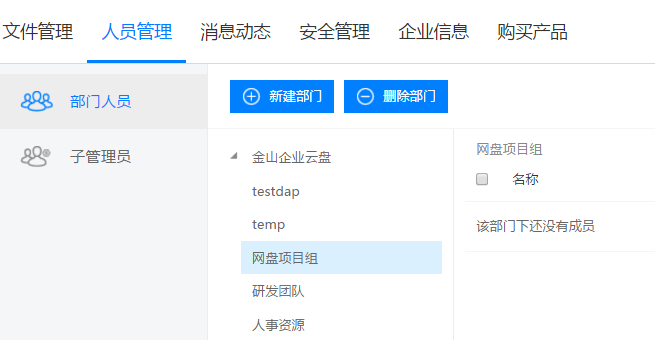
2.编辑部门信息
先选中待修改的部门节点,然后点击部门名称标题右侧的“编辑”按钮打开编辑部门信息对话框。
可以修改部门名称,简介,以及其上级部门。
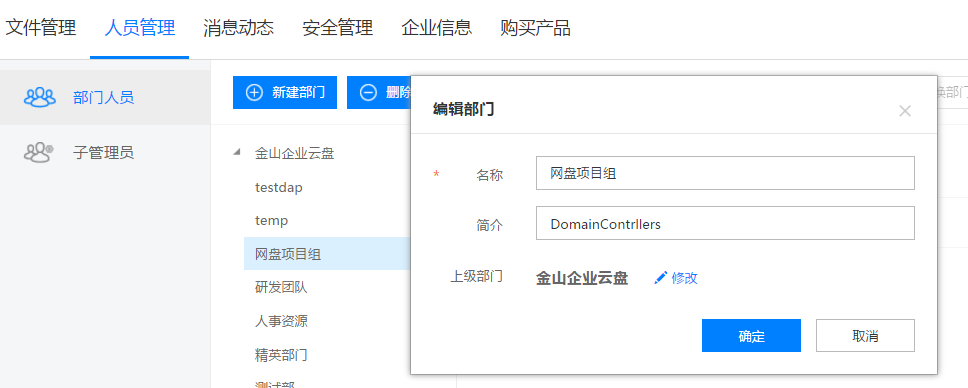
点击上级部门后面的“修改”按钮,弹出部门的组织架构,选择任一部门点击确定即可修改完成。
3.删除部门信息
要删除部门信息,需要先选中部门结点,然后再点击“删除部门”按钮。
点击“删除部门”弹出删除确认对话框。

删除部门后,部门下的子级部门和用户将被归属到被删除部门的上级部门,被删除后的部门不可恢复。
【备注】Ldap域同步过来的部门A被删除后,ldap域中部门A未被删除,再次通过ldap域同步组织结构的时候,A部门会重新同步添加到组织结构里。
4.添加单个用户
金山企业云盘管理员按照企业实际组织结构,创建完成各级部门信息,再将企业中的每位工作人员的帐号信息添加到相应的部门中去,以完成企业组织的搭建。
以向“网盘项目组”添加用户为例,从用户管理界面左侧的导航栏定位“网盘项目组”,然后在右边工具栏点击“添加用户”按钮,建议一个部门下的用户数不超过200人。
点击添加用户按钮,弹出添加用户对话框,如图:
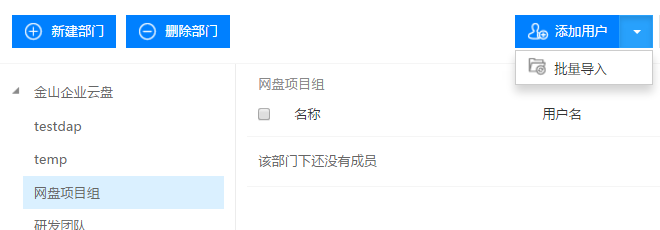
输入要添加的用户信息后点击确定完成添加新用户操作。添加成功后,企业员工(子账号)即可打开网站登录系统。
5.批量添加用户
金山企业云盘支持批量添加用户操作,通过用户管理界面,右侧工具栏点击用户管理右侧的下三角按钮,弹出“批量导入”选项。
点击“批量导入”选项,弹出批量导入对话框:
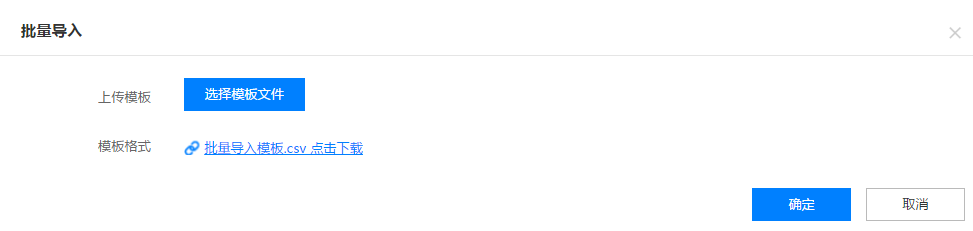
在该对话框中可用点击“批量导入模板.csv”下载导入的模板。用wps或office打开模板,按照模板规则完善用户信息,然后“选择模板文件”即可预览要导入的账号信息。
【备注】批量导入模板中的“上级部门”必须存在,才能够导入,如果不存在导入会失败的。所以最好是先把组织结构创建好之后再导入用户。
6.查看用户信息
点击左侧导航组织结构树,可以方便的查看对应部门下的所有用户信息,用户信息在右侧展示。
点击用户列表中操作选项的“详细”连接,即可查看用户的详细信息。

7.修改用户信息
修改用户信息跟查看用户信息的步骤一样,先点击“详细”打开用户信息,然后点击底部的修改按钮,即可打开编辑模式。
支持修改密码,姓名,联系电话,用户的空间,移机锁定用户。点击保存确认保存。
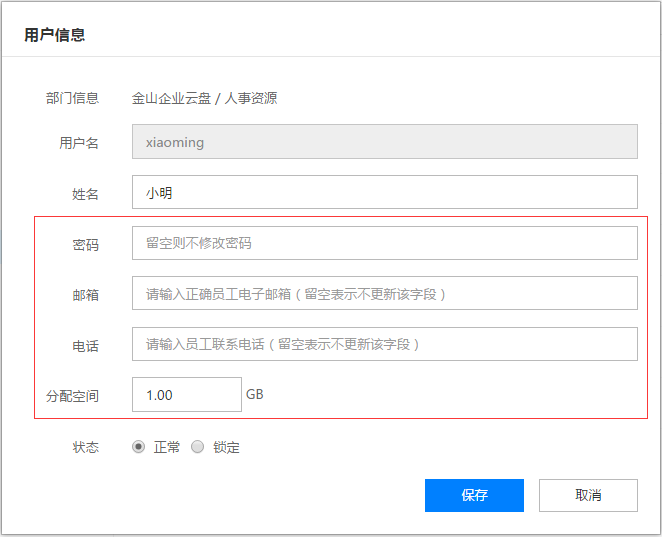
8.修改用户部门信息
修改用户的上级部门信息,需要先选中用户,然后点击工具栏中的“更换部门”按钮

在弹出的更换部门对话框中,重新选择新的部门
选择部门后,确定按钮将变成高亮,点击确定完成用户的部门更换操作。
9.删除用户信息
删除用户操作跟更换用户的部门操作相似,先选中待删除的用户。然后点击工具栏中的“删除用户”按钮。
点击删除用户按钮,弹出二次确认删除对话框。
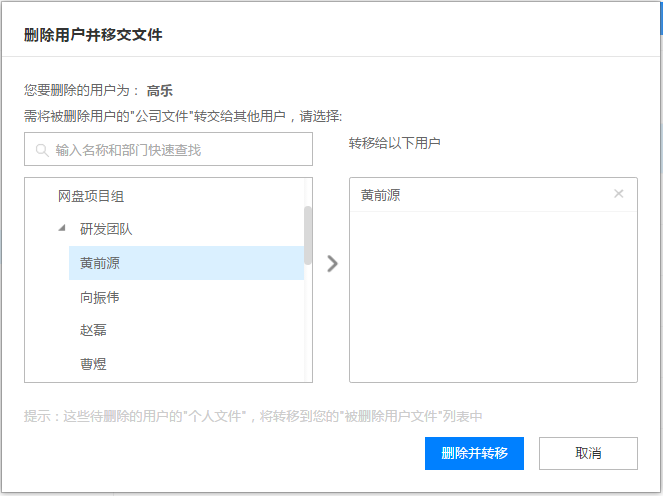
被删除的用户文件交接:
- 公司文件:公司文件交接给企业中的任何一个人,交接的同时文件夹的权限也一同交接过去。当交接的用户已有该文件夹的权限的时候,取权限的并集中最高管理权限。
个人文件:个人文件交接给删除该用户的子超管/超管,作为子超管/超管的待归档文件存在,子超管/超管对待归档文件进行删除或转交的操作,删除后的待归档文件不能恢复,转交的待归档文件可以转交给公司中的任何一个成员,但只能转交一次。

10.搜索用户
当系统中用户很多的时候,通过搜索可以快速的查找到用户。搜索用户的输入框位于右上角。
输入想输入的关键词,点击搜索即可。
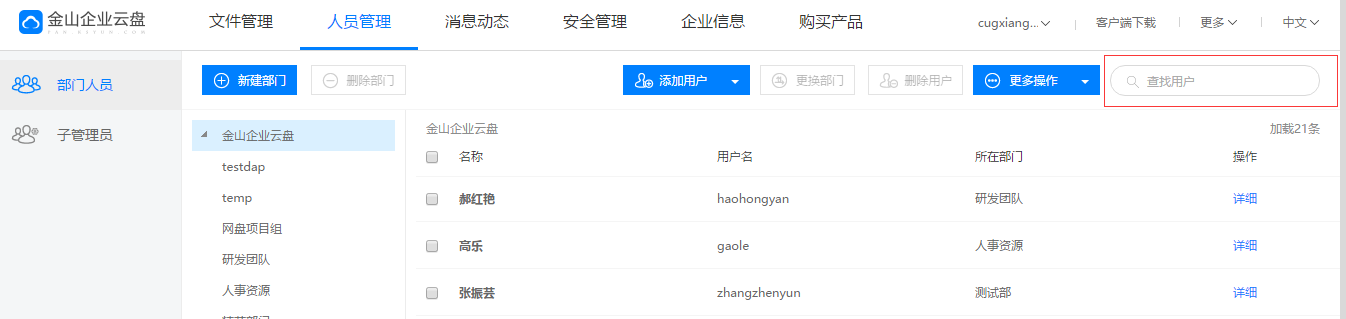
11.添加子超管
添加子超管,包括子超管的账号、密码及子超管管辖的部门,子超管可以管辖多个部门,但自嘲官只能由超管来添加和删除,且子超管不能管理文件,只能管理分配给他的部门。
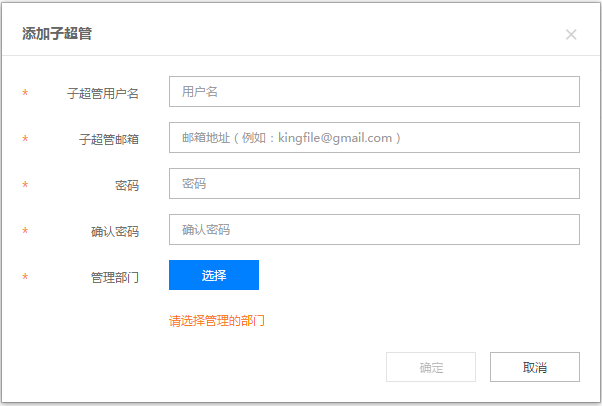
12.编辑子超管
点击子超管列表中的“详细”按钮,弹出子超管信息弹窗,在弹窗的右下角有修改该子超管的按钮,点击“修改”按钮即可修改子超管的密码及子超管管辖的部门。
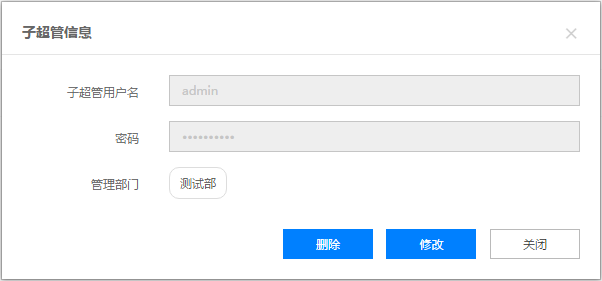
13.删除子超管
点击子超管列表中的“详细”按钮,弹出子超管信息弹窗,在弹窗的右下角有删除该子超管的按钮,点击即可删除。删除子超管,子超管的账号等信息被删除,子超管的待归档文件同时删除。